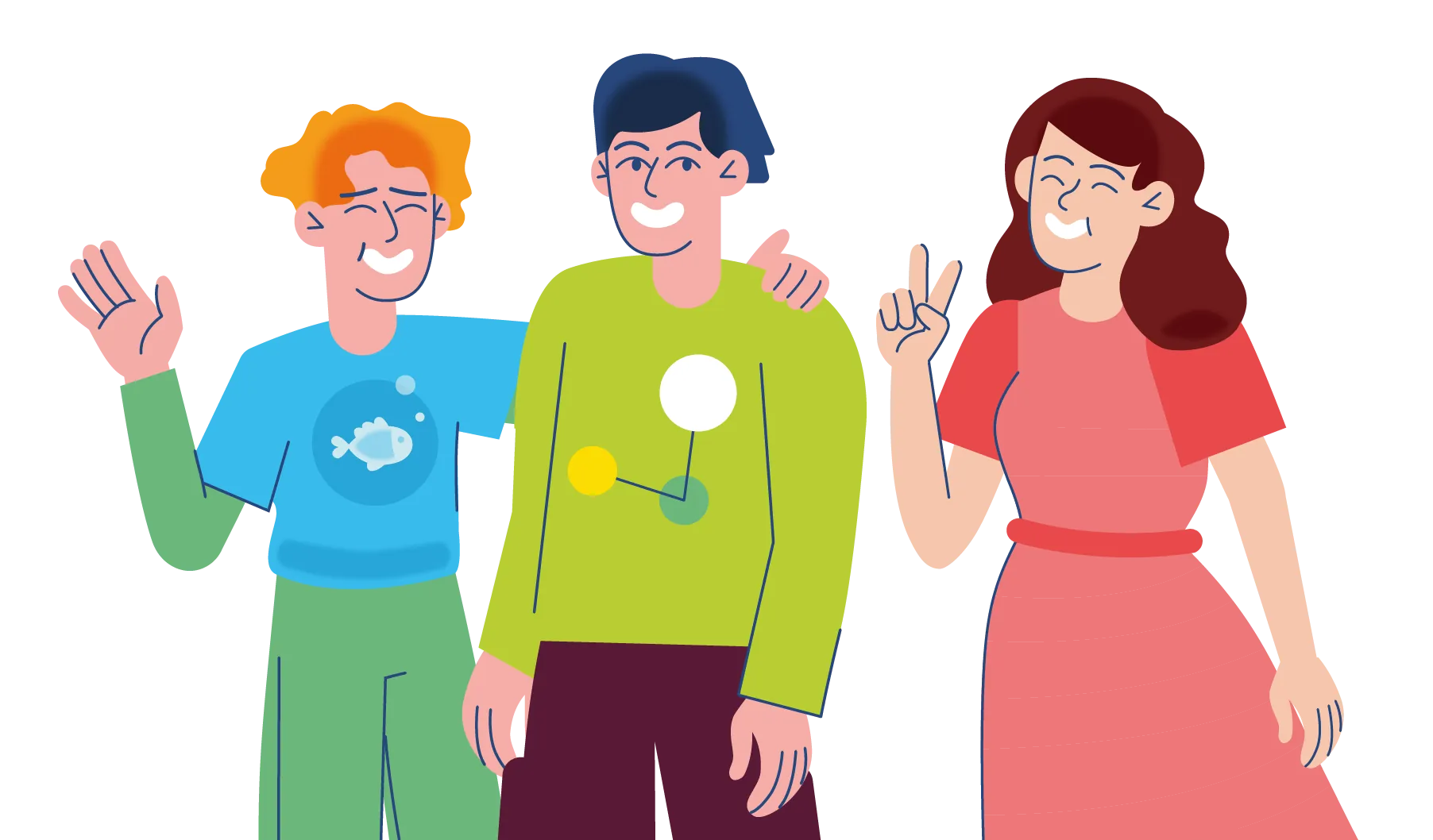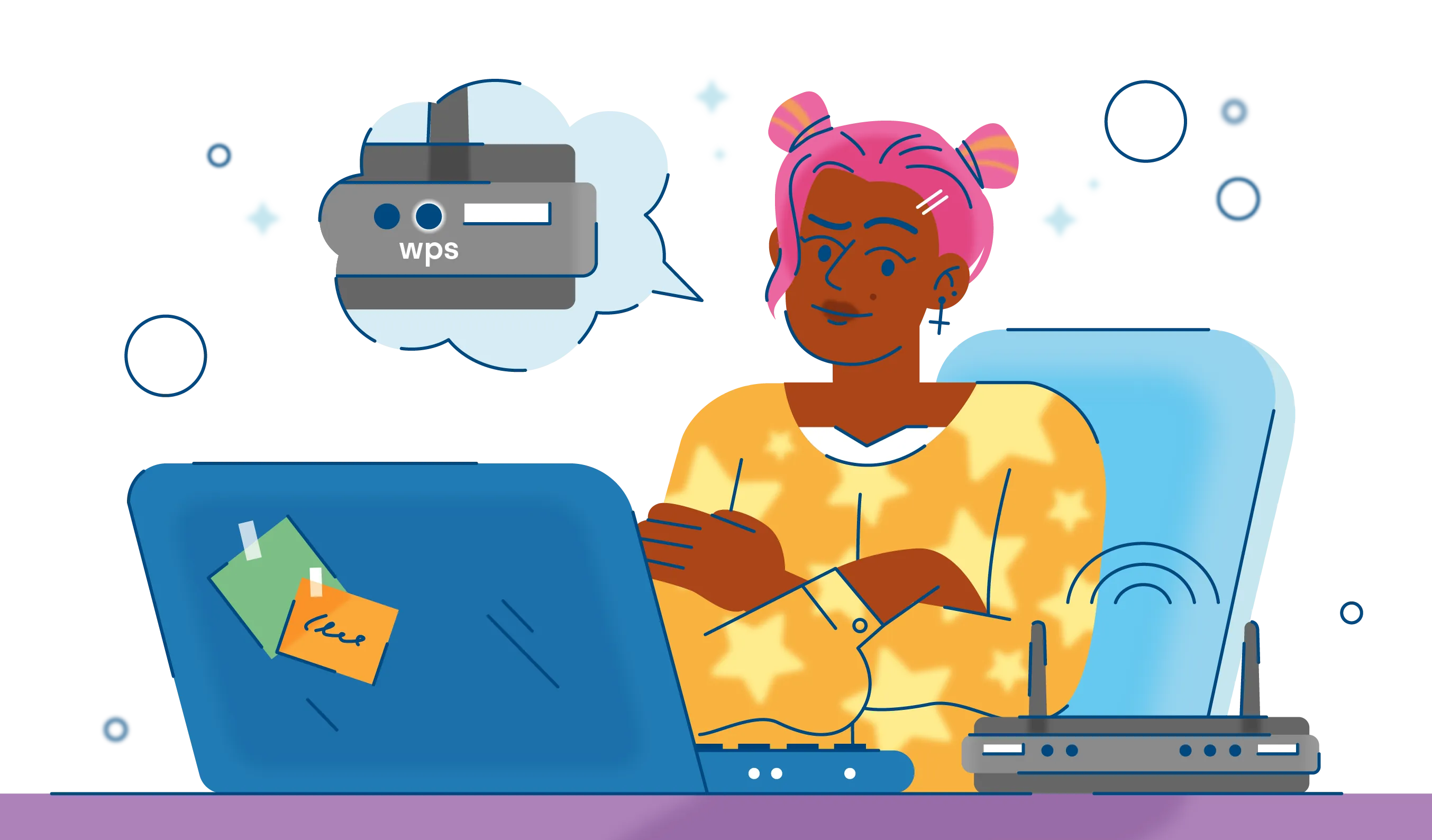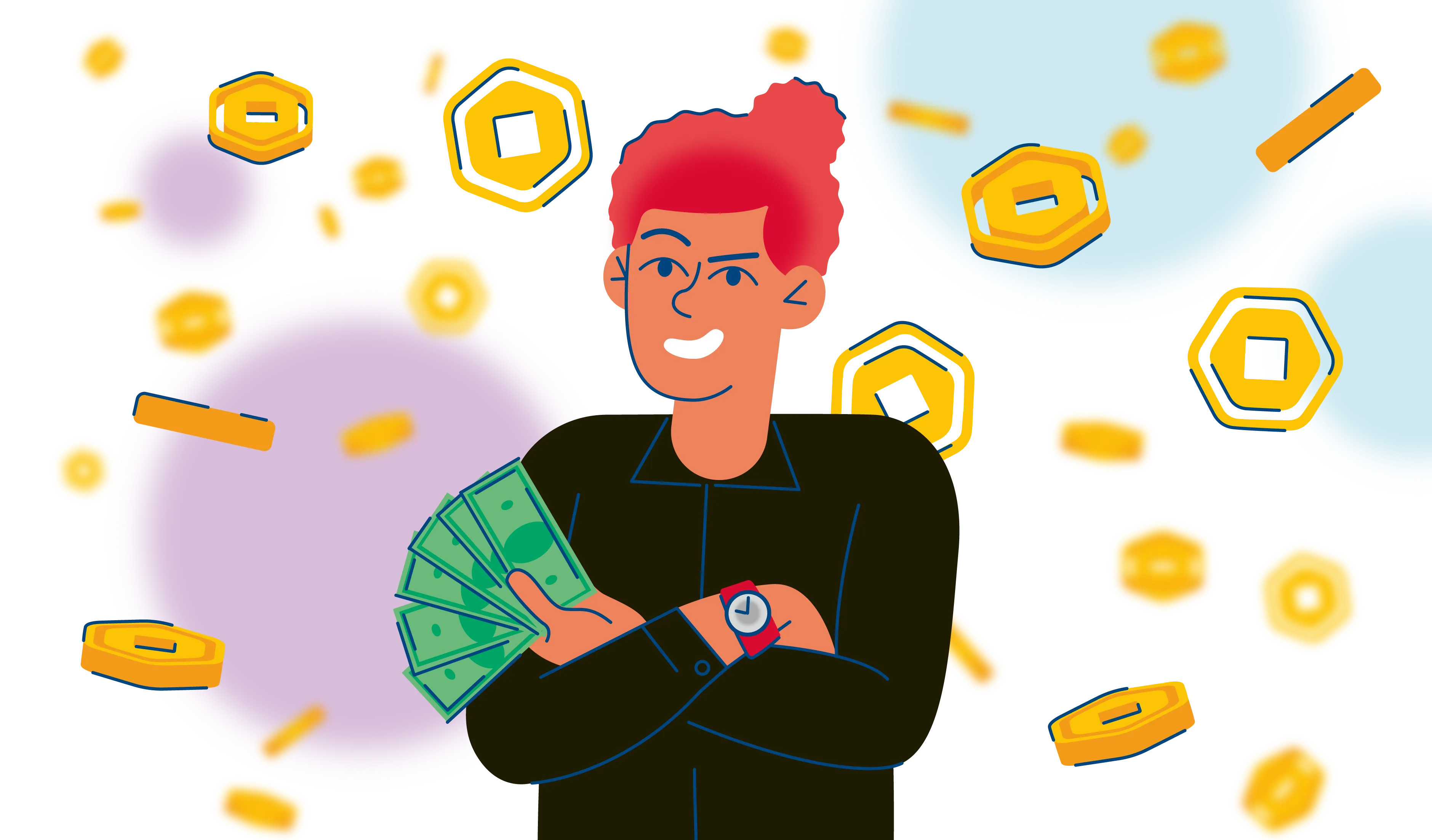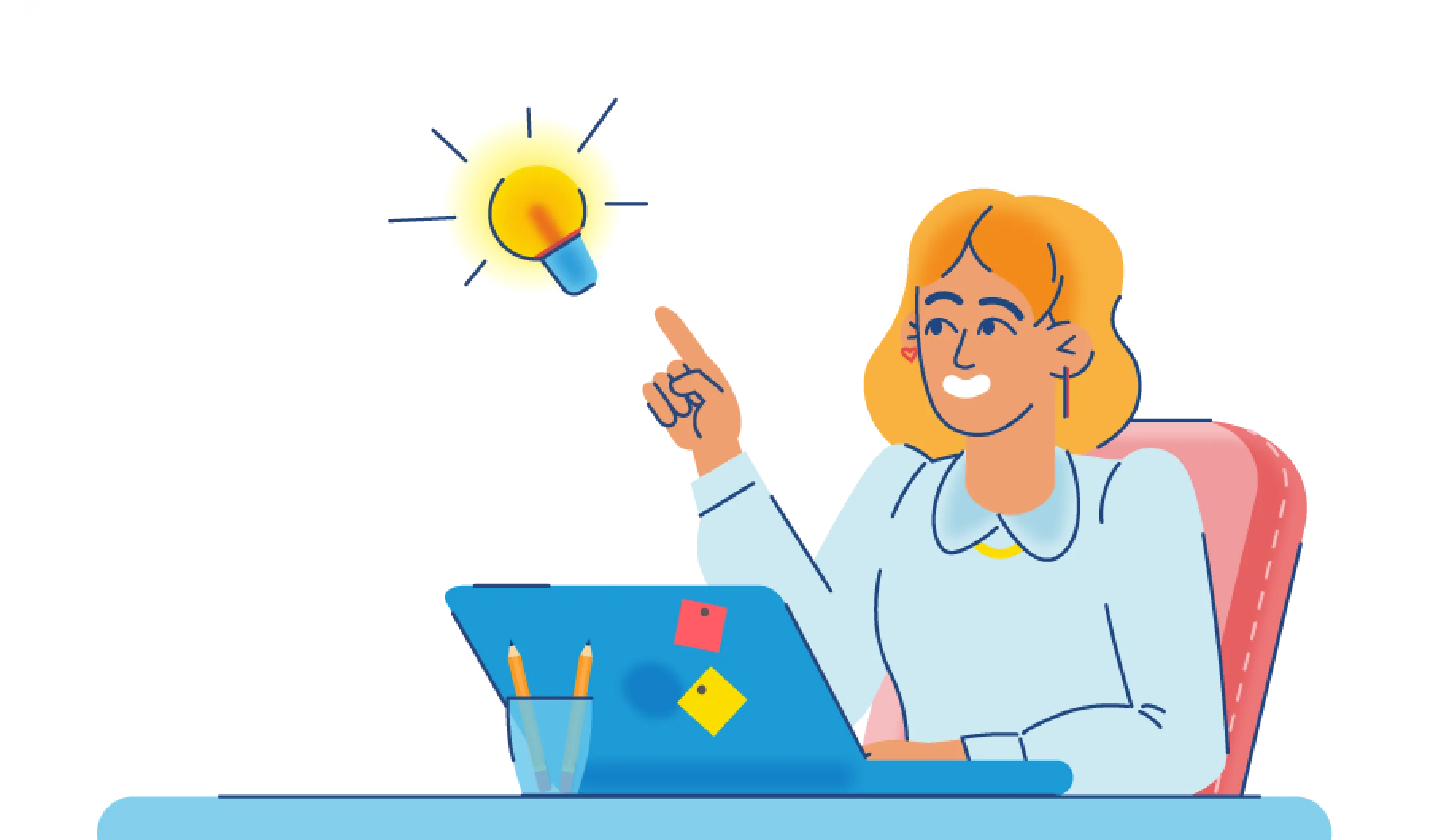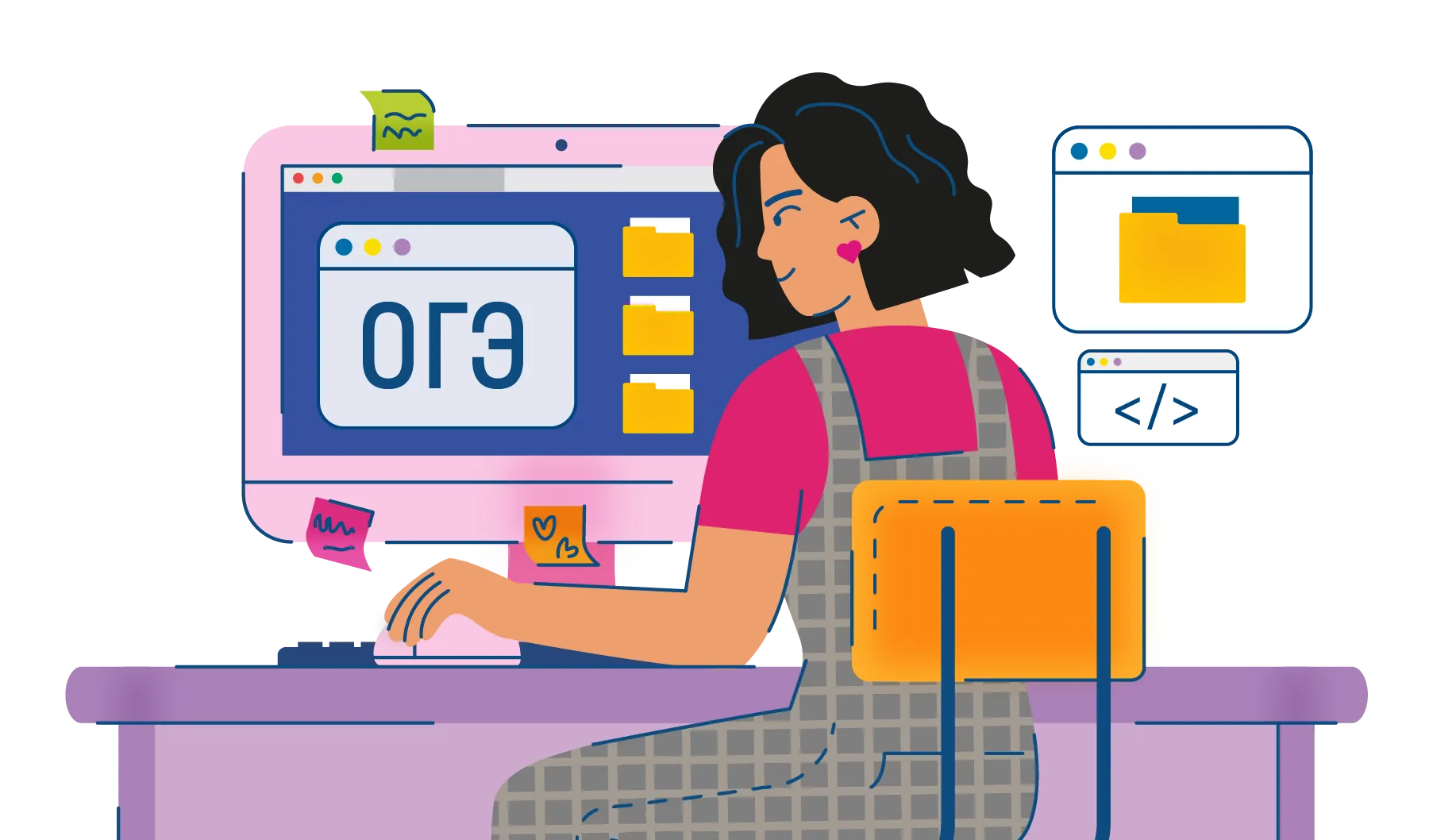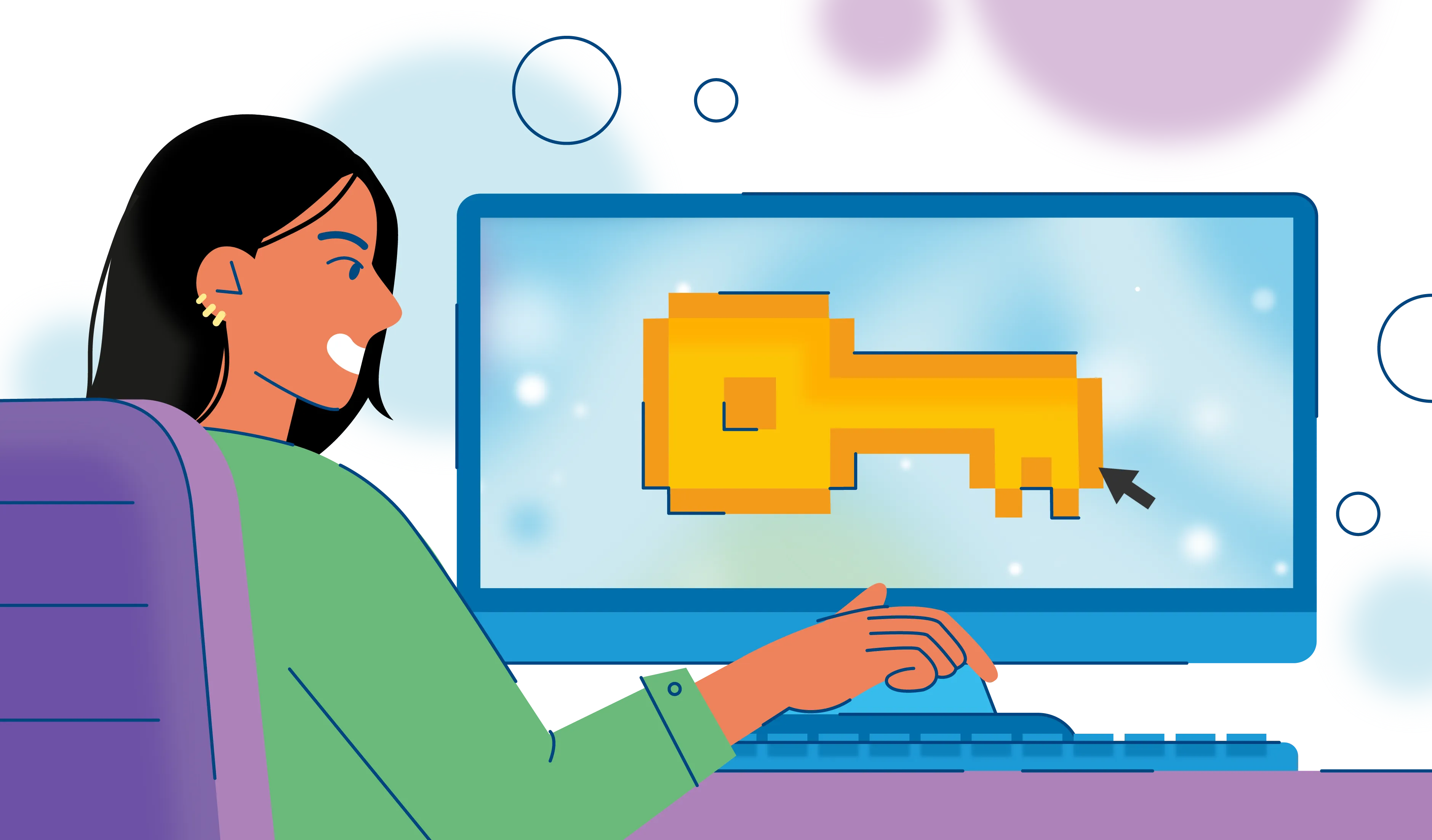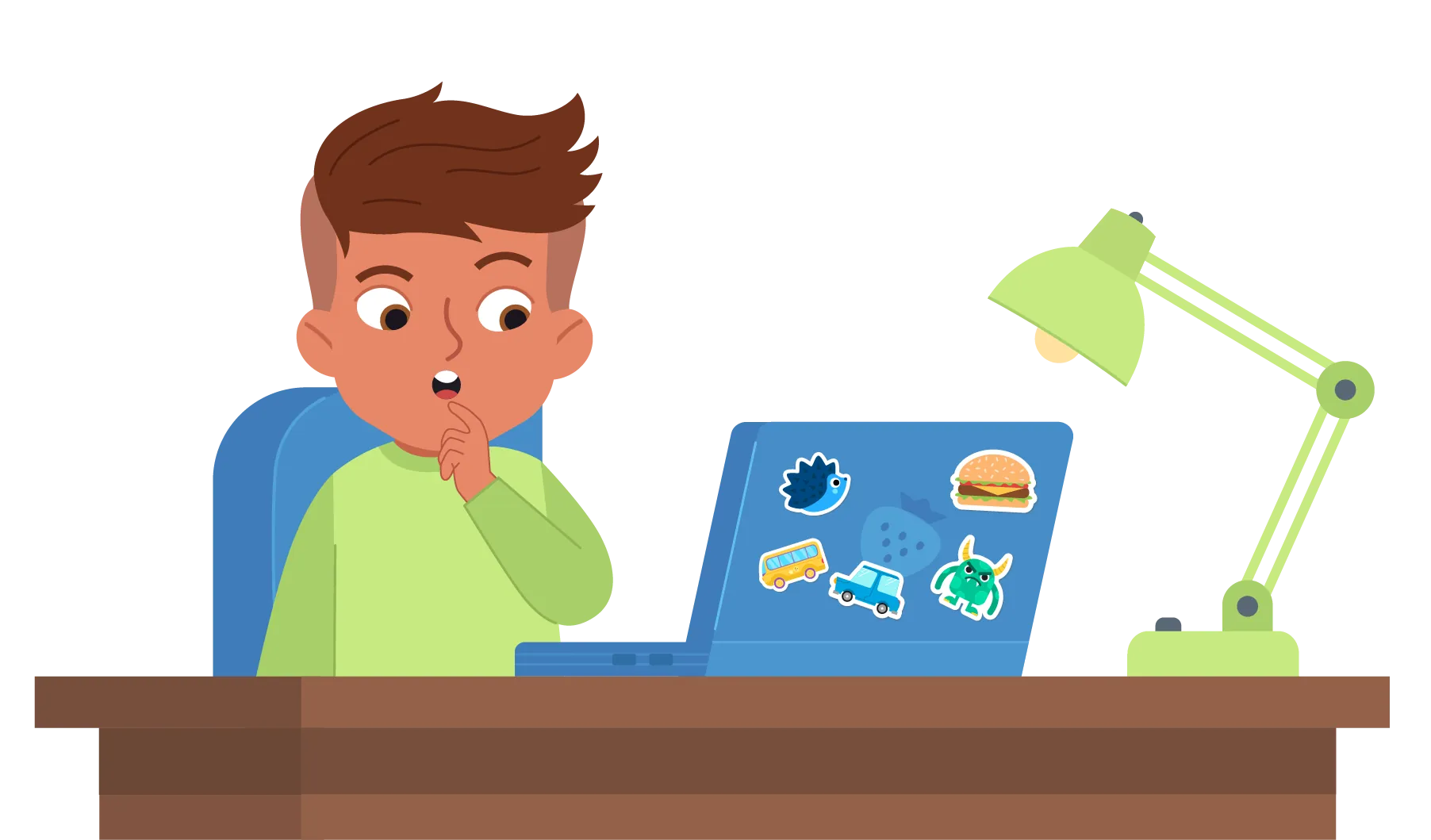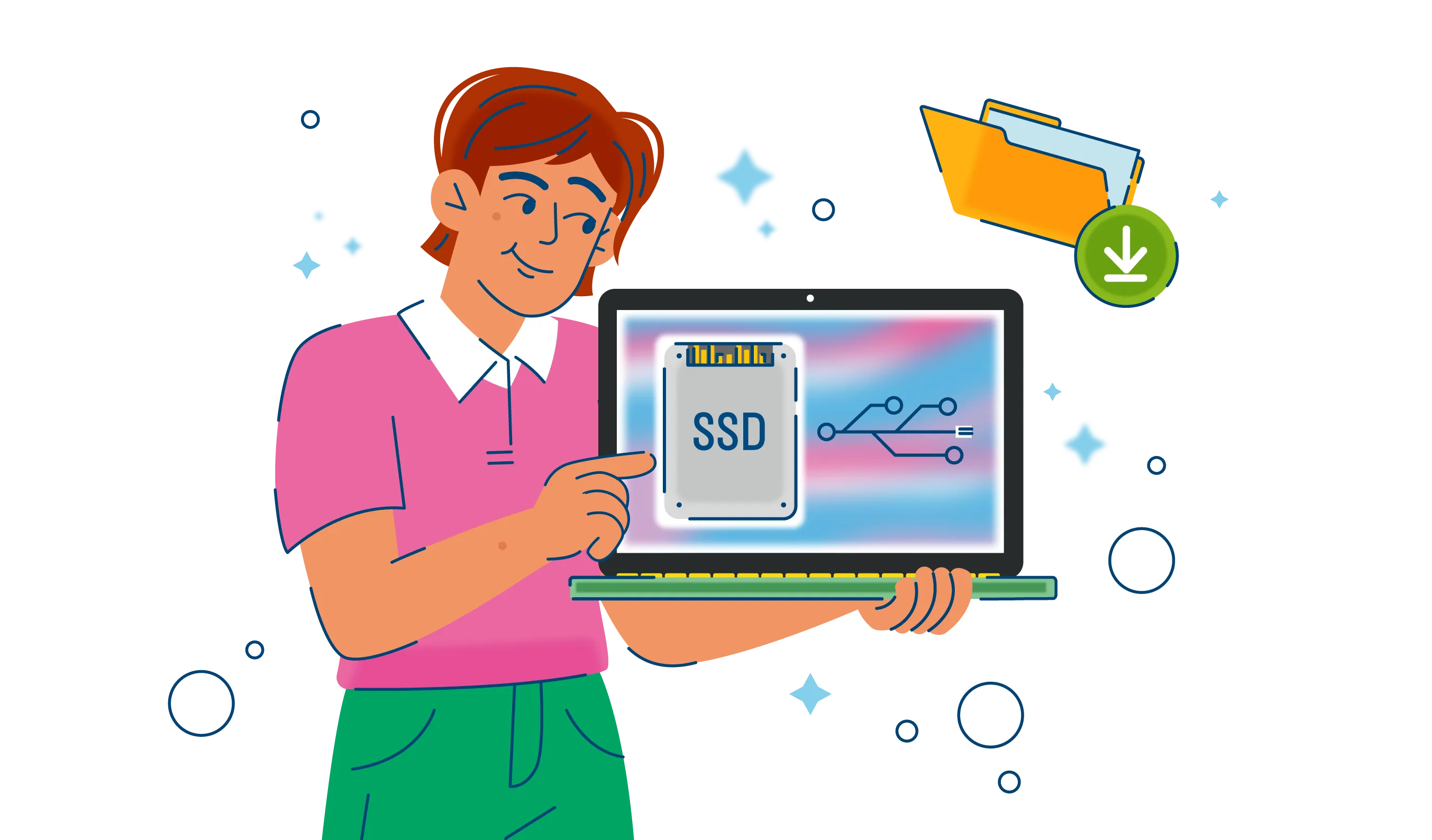Дефрагментация диска — это процесс перераспределения фрагментов файлов на жестком диске (HDD) для упорядочивания данных и повышения производительности. Она помогает ускорить доступ к данным, улучшая эффективность хранения.
Пример:
- Windows Defrag
- Auslogics Disk Defrag
Для кого эта статья:
- Пользователи компьютеров, желающие узнать о процессе дефрагментации диска
- Клиенты, использующие ОС Windows, интересующиеся оптимизацией работы своих устройств
- Новички в сфере ухода за компьютерной техникой без глубоких технических знаний

Что такое дефрагментация и зачем она нужна
Представьте, что вы участвуете в эксперименте. Вам дают кувшин на 1 л и просят наполнить его из 10 сосудов по 100 мл каждый, которые стоят в разных участках комнаты. Другому участнику тоже говорят наполнить литровый кувшин. Но источников воды у него меньше — только один сосуд на 1 л.
Очевидно, что вы будете справляться с этой задачей дольше. Нужно будет перелить воду из 10 сосудов, при этом до каждого придётся ещё и добираться какое-то время. У соперника задача проще — ему нужно просто перелить воду из одного сосуда в другой. Он сделает это быстрее.
То же самое иногда происходит и с данными. Нужная жёсткому диску информация может быть записана в разных участках памяти. А потому и ищет он её дольше, чем сохранённую последовательно. Это называется фрагментацией данных.
— это процесс, при котором файл во время записи на диск разбивается на блоки различной длины, которые сохраняются в разных областях жёсткого диска. Фрагментация данных
Чтобы исправить это, проводят дефрагментацию. Особый софт ищет фрагменты файла и перераспределяет их так, чтобы жёсткому диску было удобно искать информацию. Это похоже на то, как библиотекарь наводит порядок в отделах. Он ищет книги, которые лежат не на своём месте, и убирает их на полки по теме. Только в нашем случае книги — это фрагменты файлов.
— это процесс, во время которого программа упорядочивает данные, перезаписывает фрагменты на непрерывной области диска. Дефрагментация
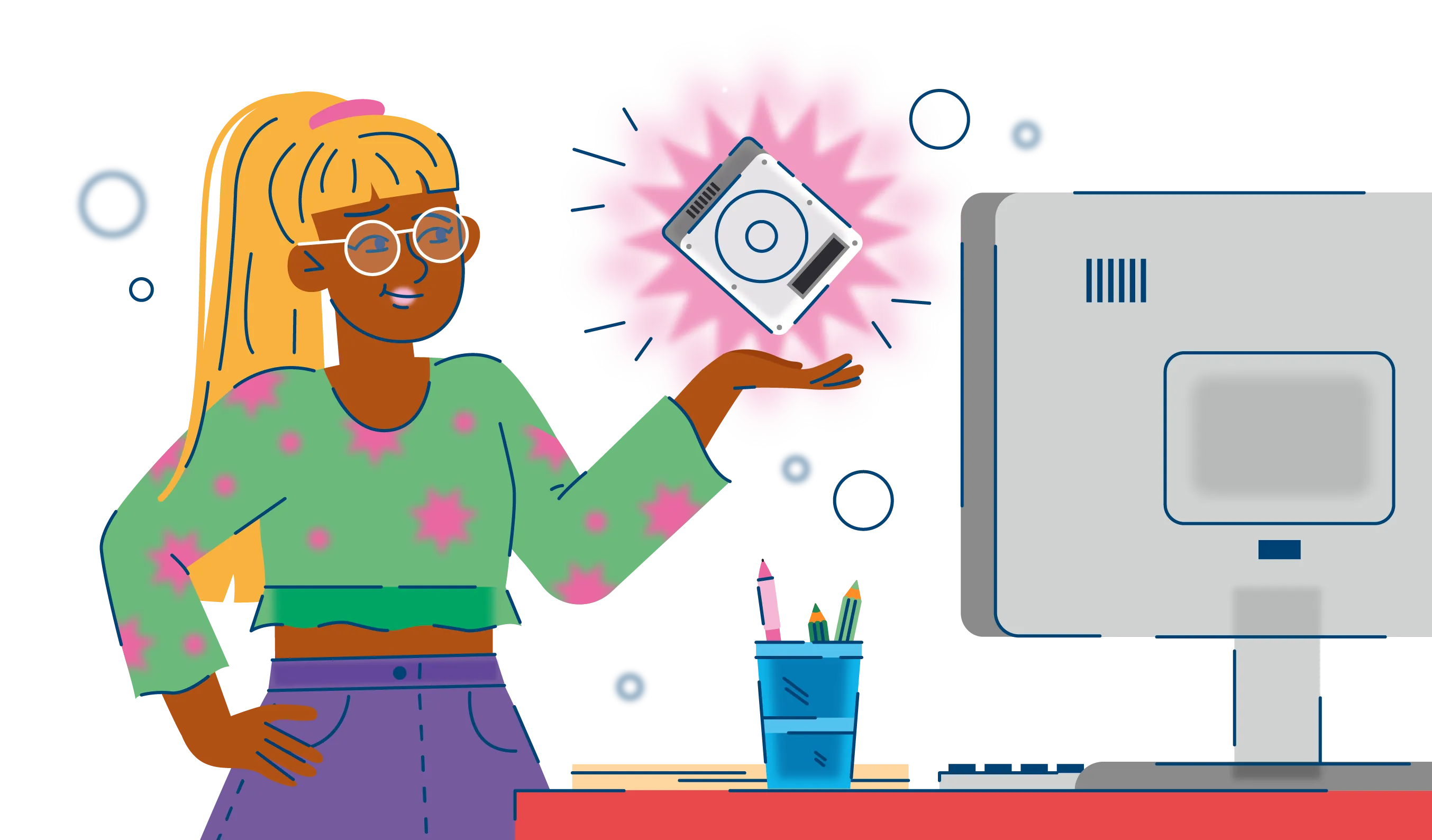
Что такое жесткий диск
Дефрагментация средствами Windows
Чтобы сделать дефрагментацию, не обязательно скачивать сторонние программы. Если у вас ОС Windows, воспользуйтесь её инструментом — «Оптимизация дисков». Он настолько простой, что в нём разберётся даже ваша бабушка. Рассмотрим 2 способа, как можно его использовать в Windows 10.
Первый способ:
-
Зайдите в Этот компьютер.
-
Найдите нужный диск и кликните по нему правой кнопкой.
-
В новом окне откройте Свойства.
-
Переключитесь на вкладку Сервис.
-
Найдите кнопку Оптимизация и кликните на неё.
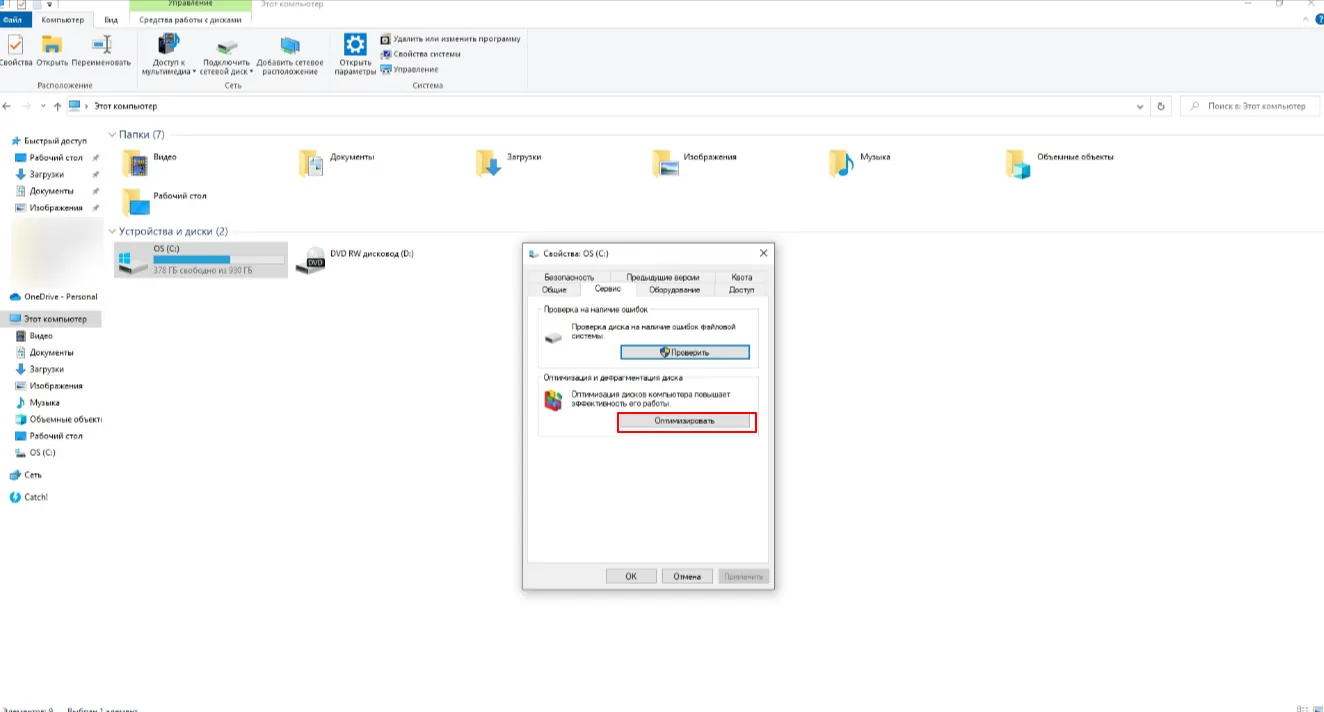
Второй способ:
-
Зайдите в Панель управления Windows.
-
Откройте раздел Система и безопасность.
-
Найдите подраздел Администрирование.
-
Кликните по функции Дефрагментация и оптимизация ваших дисков ниже.
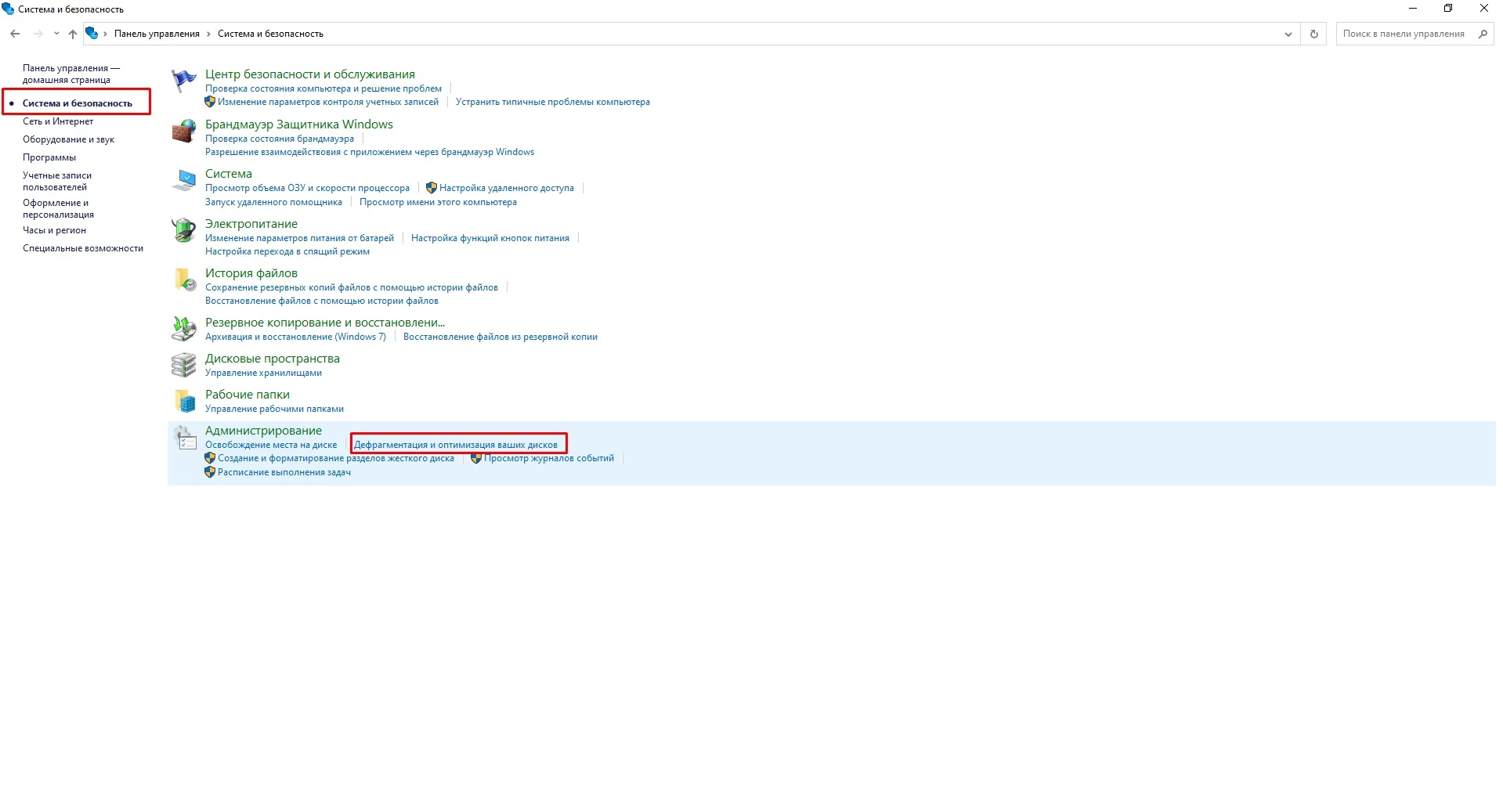
Дальше в каждом из способов вы сможете запустить анализ диска, который покажет фрагментированную информацию и повреждённые ячейки. После этого можно будет запустить дефрагментацию.
Это важно
Если вы уже начали дефрагментацию дисков в Windows, дождитесь, когда она закончится. Не закрывайте окно с программой, не выключайте компьютер раньше времени и старайтесь никак не прерывать работу программы. Лучше вообще оставить ПК или ноутбук в покое.
Сбой дефрагментации может привести к тому, что вы потеряете часть данных.
Получи больше пользы от Skysmart:
-
Выбирай из 130+ наставников по программированию
Записывайся на бесплатные курсы для детей
Другие программы для дефрагментации диска
Кроме стандартного инструмента для оптимизации, есть и другие полезные программы. Разница между ними — в дополнительных функциях. Поэтому, если вам нужна точная дефрагментация с подробными отчётами и другие фишки, попробуйте одну из них. А мы расскажем о самых лучших.
Auslogics Disk Defrag
Простая и бесплатная программа для дефрагментации в Windows. Работает не только с жёсткими дисками, но и с SSD. Есть PRO-версия с дополнительными возможностями.
Что умеет:
-
мониторит состояние файлов в реальном времени;
-
показывает точную статистику по фрагментированным данным;
-
помогает настроить отложенную дефрагментацию, в т. ч. регулярную;
-
позволяет оптимизировать диск во время простоя компьютера.
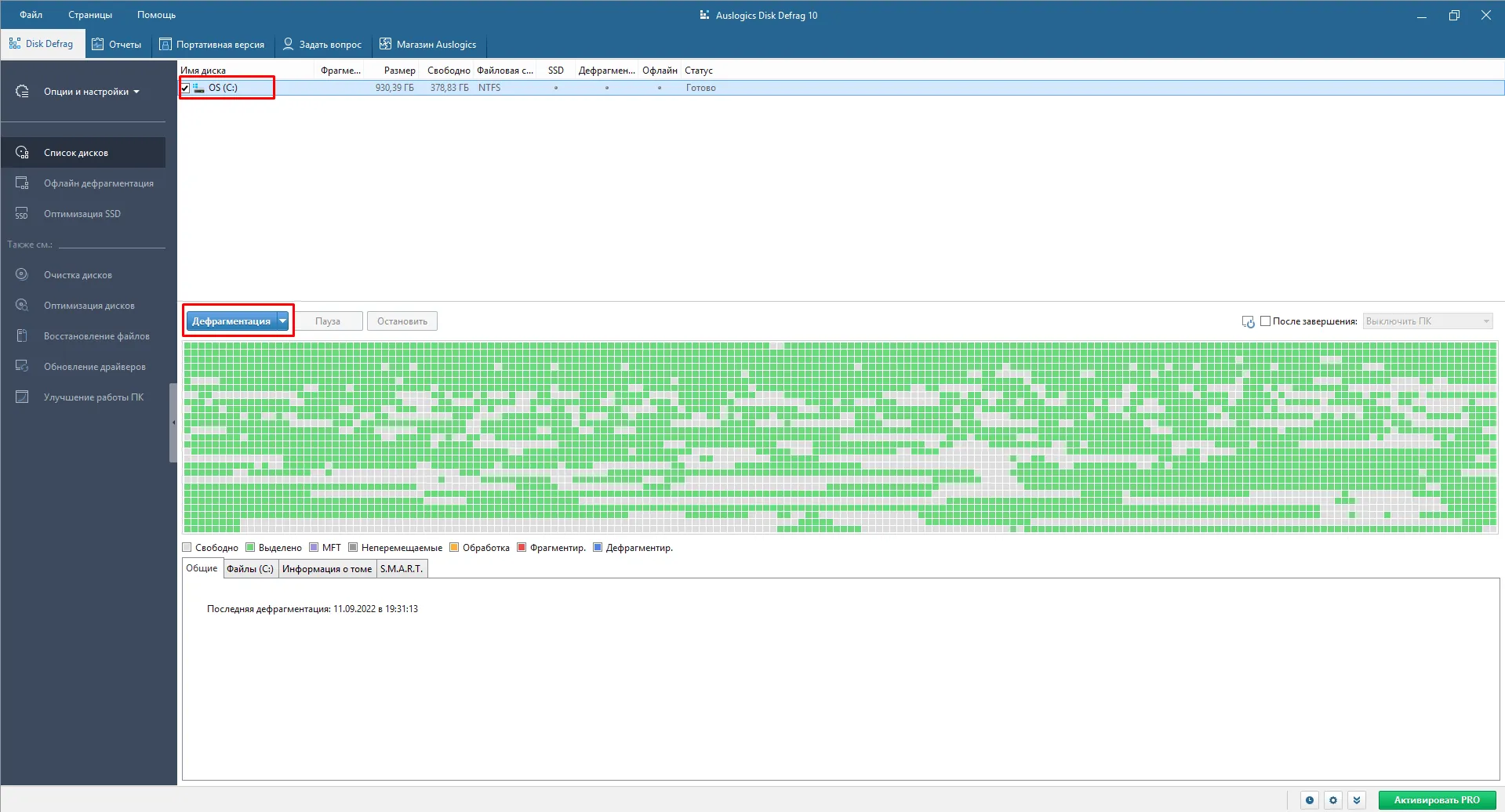
IObit Smart Defrag
Ещё одна отзывчивая для новичков программа, где можно настроить автоматическую дефрагментацию. Позволяет выбирать файлы, фрагменты которых вы хотите перезаписать. Например, для конкретного приложения. Есть платная и бесплатная версии.
Что умеет:
-
проводит «умную» дефрагментацию, которая анализирует данные и сама выбирает нужный подход к ним;
-
даёт настроить выборочную дефрагментацию, например, для файлов конкретного размера;
-
оценивает общее состояние диска;
-
предлагает дефрагментацию с упором на производительность в играх и т. д.
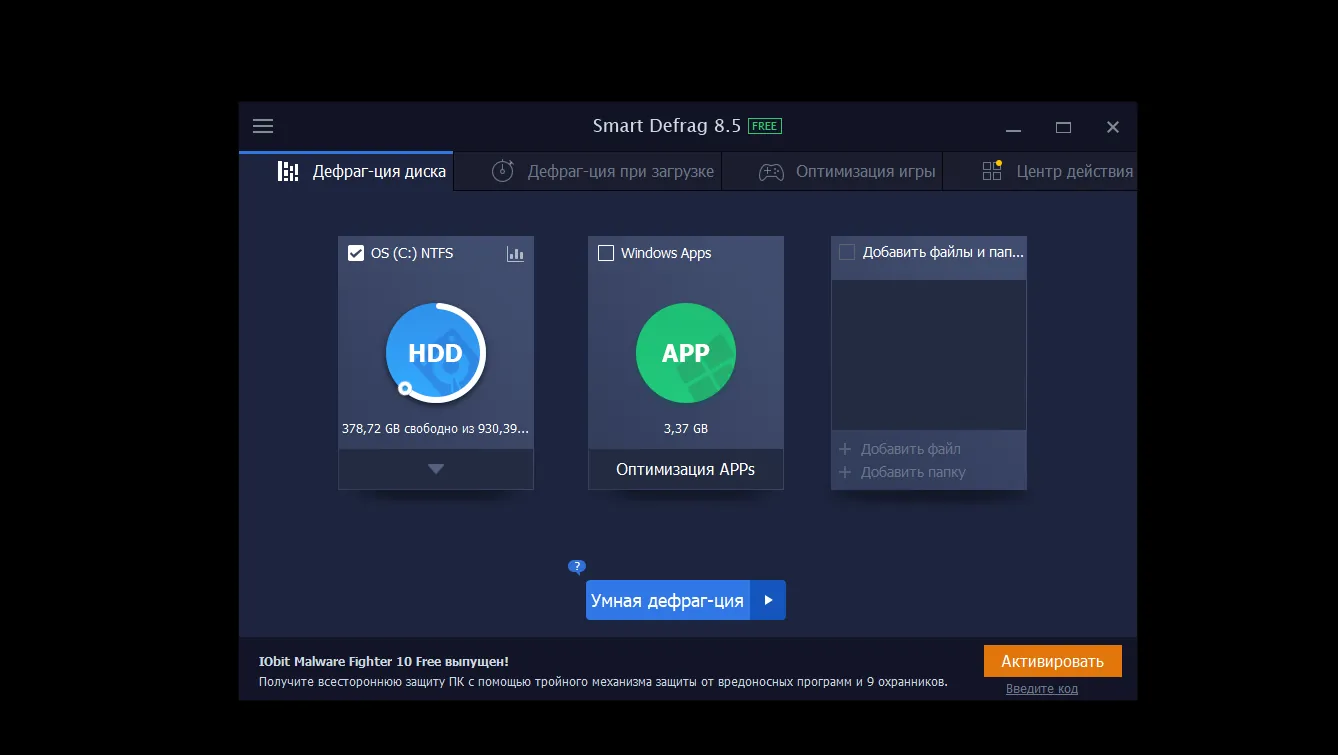
Интересно, как работают гаджеты? Попробуйте себя в одном из направлений IT. Начните с курсов в , чтобы определить склонности и получить базовые навыки.школе программирования для детей онлайн
GlarySoft Disk Speedup
Программа для дефрагментации, которая делает упор на скорость. Как и конкуренты, умеет работать отдельно с разными областями диска. Например, папками, приложениями или конкретными файлами.
Функций мало, есть только основное, и это не даёт пользователю запутаться в интерфейсе. Ничего лишнего.
Что умеет:
-
анализирует, какие фрагментированные файлы больше всего вредят производительности;
-
предлагает быструю дефрагментацию ключевых данных системы Windows;
-
в конце работы показывает подробный отчёт.
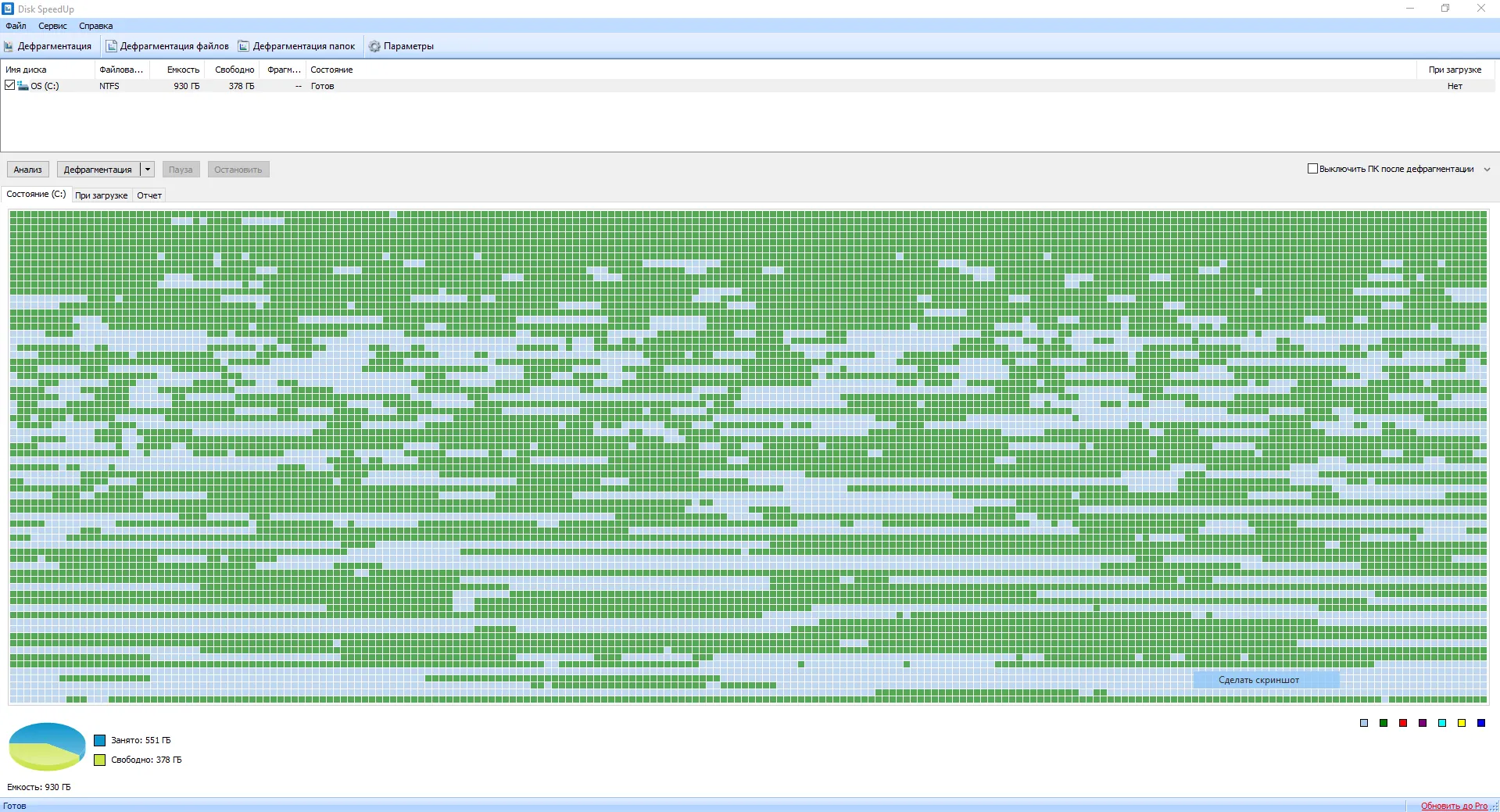
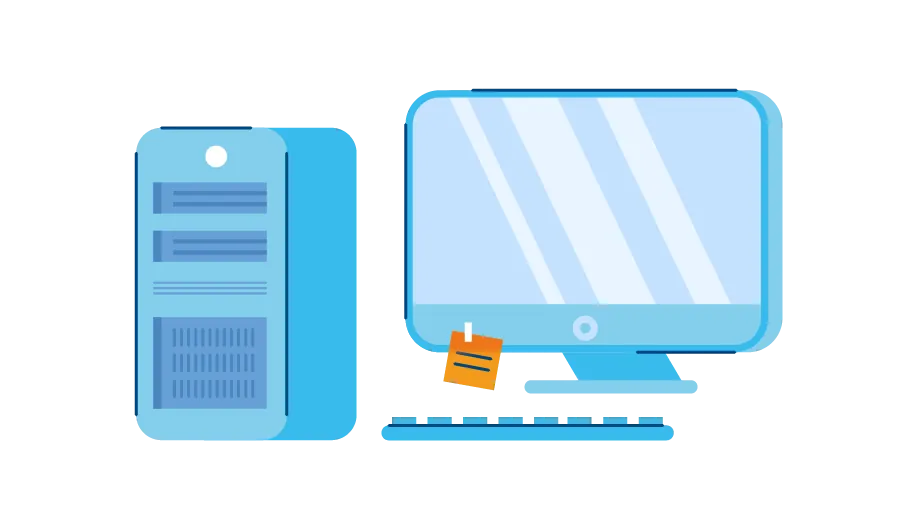
Как устроен компьютер
Ответы на частые вопросы
Теперь перейдём к вопросам о жёстком диске и дефрагментации, ответы на которые пользователи чаще всего ищут в интернете.
Как часто нужно выполнять дефрагментацию диска?
Перед тем как дефрагментировать диск, мы советуем вспомнить, удаляли ли вы недавно большие объёмы данных. Если нет, то, скорее всего, дефрагментировать нечего. А если да, то пора сделать это. Но проще всего настроить регулярную дефрагментацию. В среднем это надо делать раз в 1–2 недели.
Сколько времени занимает дефрагментация диска?
Это зависит от состояния диска и количества фрагментированных данных в ячейках. Чем их больше, тем дольше программа будет приводить всё в порядок. Также на скорость влияет общее количество информации на диске. Если вы задали выборочную дефрагментацию только в ключевых папках, то всё пройдёт быстро.
Дефрагментация может занять от пары минут до нескольких часов.
Можно ли дефрагментировать диск SSD?
Можно, но не советуем. Дело в том, что SSD отличается от HDD по строению. В нём нет подвижных элементов, а значит, фрагментация данных не влияет на то, как быстро он будет работать.
Также помните, что SSD может записывать и стирать данные ограниченное количество раз. В то время, как у HDD этот ресурс почти бесконечен, твердотельника хватит примерно на 1 000 000 циклов перезаписи — это количество зависит от конкретного SSD. Когда вы заставляете его наводить порядок в данных, то тратите его ресурс.
Вывод: дефрагментация SSD в лучшем случае будет бесполезной. В худшем — навредит.
Какие альтернативные методы оптимизации диска существуют?
Чтобы диск работал быстрее, вы можете:
-
изменить его настройки — сделать так, чтобы компьютер отдавал приоритет производительности;
-
очистить диск от мусора и программ, которыми не пользуетесь;
-
установить SSD и перенаправить на него часть нагрузки HDD;
-
сделать диагностику диска — исправить ошибки и разобраться с «битыми» секторами;
-
отключить все автозагрузки или хотя бы удалить из списка бесполезные программы.
Подробнее об этом мы рассказали в статье «Как ускорить работу компьютера». Но помните: у самой дефрагментации нет альтернатив. Чтобы диск работал правильно и быстро, важно держать файлы в порядке, для чего и нужна эта функция. Советуем не отказываться от неё.
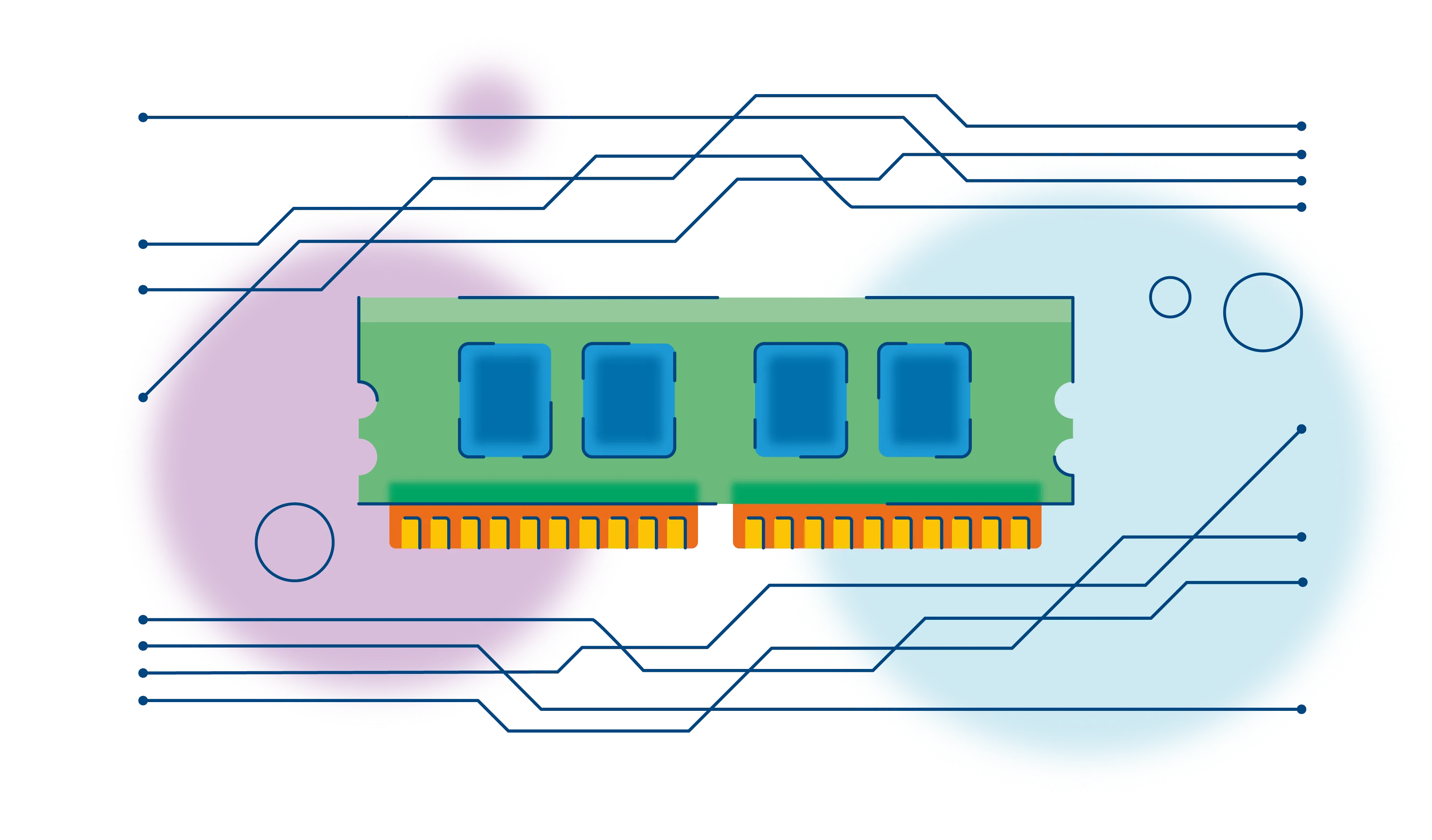
Что такое оперативная память (ОЗУ)
В этой статье мы разобрались, что такое дефрагментация диска и как её выполнить на компьютере. Пользуйтесь этим методом и регулярно следите за состоянием HDD — так он прослужит гораздо дольше.
Если хотите ещё лучше разбираться в технике и программах, начните изучать код. Так вы поймёте, как работают привычные вам вещи — от браузера до кофеварки. Выберите свой язык в школе программирования для детей онлайн Skysmart Pro: мы поможем определиться с целью, расскажем всё о коде простыми словами и поможем создать первые проекты. Увидимся на бесплатном вводном уроке!